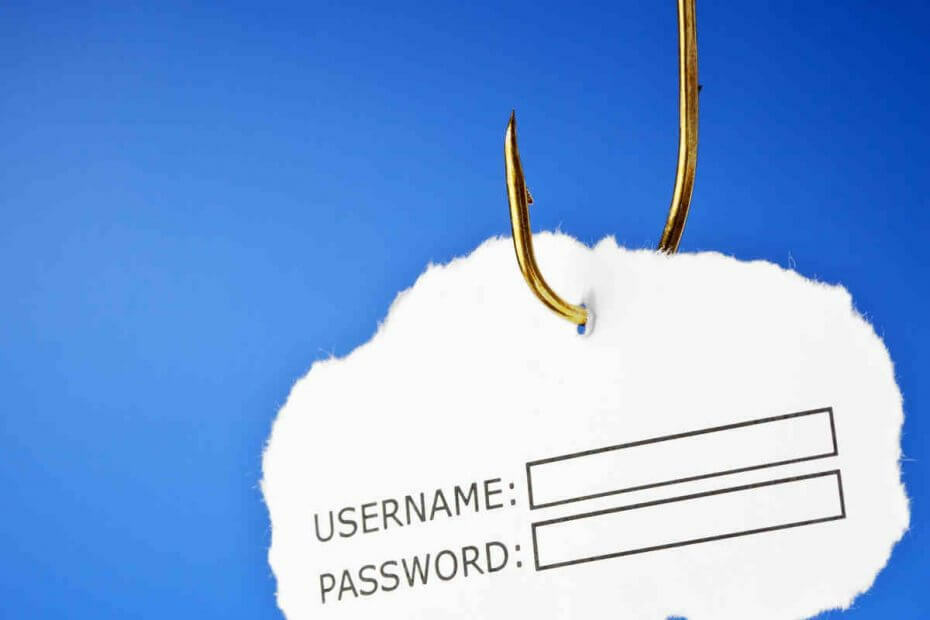- Ako vidiš pogreška 268d3 prikazano na zaslonu vašeg računala ili prijenosnog računala, trebali biste znati da je riječ o prijevari.
- Ako se na ekranu pojavi telefonski broj, nemojte ga birati. Umjesto toga, slijedite naše preporuke u nastavku.
- Trebali biste skenirati zlonamjerni softver pomoću Microsoftovog alata za uklanjanje zlonamjernog softvera ili antivirusnog softvera treće strane
- Također, pazite da ne pokrećete nikakve sumnjive aplikacije i držite preglednik pod kontrolom.

xINSTALIRAJTE KLIKOM NA DATOTEKU ZA PREUZIMANJE
Ovaj softver će održavati vaše drajvere u radu i tako vas čuvati od uobičajenih računalnih pogrešaka i kvara hardvera. Provjerite sve svoje upravljačke programe sada u 3 jednostavna koraka:
- Preuzmite DriverFix (provjerena datoteka za preuzimanje).
- Klik Započni skeniranje pronaći sve problematične upravljačke programe.
- Klik Ažurirajte upravljačke programe kako biste dobili nove verzije i izbjegli kvarove sustava.
- DriverFix je preuzeo 0 čitatelji ovog mjeseca.
Ako pogreška #268d3 se pojavi na ekranu vašeg računala, postoji jedna jedina stvar koju apsolutno ne biste trebali raditi, a to je kontaktirati takozvani tim za podršku.
Pogreška 268d3 je a poznata prevara koristi se za prevariti korisnike računala da pomisle da su njihovi uređaji zaraženi zlonamjernim softverom i natjerati ih da plate usluge udaljene tehničke podrške.
Ipak, imajte na umu da vas Microsoft nikada neće kontaktirati da vam ponudi rješenja za rješavanje problema ili zatraži osobne podatke.
Što je pogreška 268d3?
Dobra vijest je da pogreška #268d3 nije ništa drugo nego dosadan adware. Dakle, na vaše računalo ne utječe nikakav virus ili špijunski softver koji pokušava ukrasti vaše vjerodajnice, podatke o kreditnoj kartici ili prijave na račun e-pošte.
U svakom slučaju, prilikom pokretanja preglednika mogli biste stalno dobivati dosadne skočne oglase. Naravno, to negativno utječe na vaše iskustvo pregledavanja.
Najvjerojatnije je greška promoviranja adwarea 268d3 instalirana na vaše računalo putem besplatnih softverskih paketa.
Kako mogu spriječiti prijevaru s pogreškom 268d3?
Kao što je gore navedeno, ako se na zaslonu pojavi pogreška #268d3, jednostavno je zanemarite.
Drugo, preuzimajte softver samo sa službenih web-mjesta ili iz trgovine Microsoft Store.
Treće, instalirajte Microsoft Edge. Ovaj preglednik blokira poznata web-mjesta za prevaru s podrškom pomoću Windows Defender SmartScreen.
Štoviše, Microsoftov preglednik može zaustaviti petlje skočnih prozora koje obično koriste adware alati.
Kako mogu učinkovito riješiti pogrešku 268d3?
1. Pokrenite skeniranje pomoću sredstva za čišćenje reklamnog/zlonamjernog softvera
Koristite Microsoftov alat za uklanjanje zlonamjernog softvera
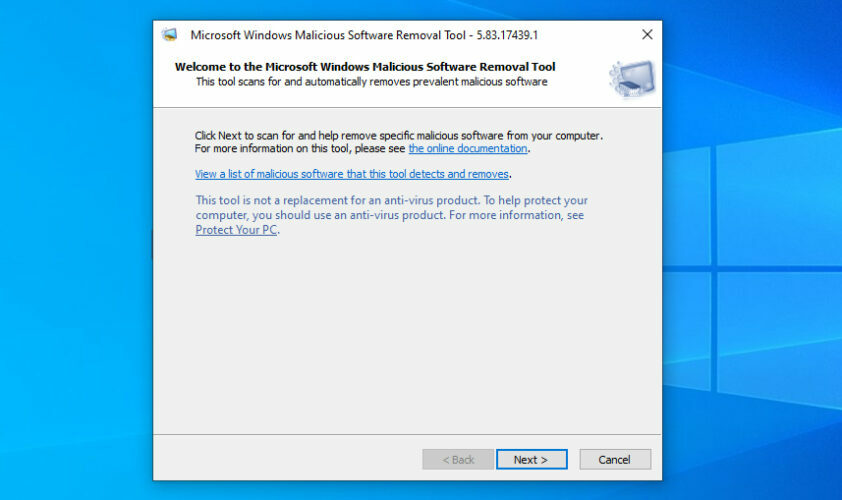
Div Redmond nudi korisnicima Windowsa namjenski Alat za uklanjanje zlonamjernog softvera (MSRT) kako bi računala zaštitila od zlonamjernog softvera.
Microsoftov alat za uklanjanje zlonamjernog softvera otkriva i uklanja zlonamjerni softver, uključujući adware, poništavajući promjene koje je napravio nepouzdani softver.
Microsoft uvodi MSRT na mjesečnoj bazi Windows Update., stoga je važno instalirati najnovija ažuriranja sustava Windows. Također možete preuzeti samostalni alat sMicrosoftova web stranica.
Koristite Eset Internet Security
Eset Internet Security jedan je od najboljih sigurnosnih alata koji će vam pomoći u ovom poslu. Nudi višeslojnu zaštitu što znači da je skener u stanju otkriti sve vrste različitih prijetnji kao što su virusi, špijunski softver, ransomware, napadi temeljeni na skriptama i još mnogo toga.
Softver je lagan i vrlo jednostavan za korištenje. Trebao bi raditi bez prekida na bilo kojem uređaju i pružati zaštitu u stvarnom vremenu bez ikakvih problema s performansama.
Eset Internet Security pruža posebne alate za zaštitu vaših online plaćanja, ima moćan mrežni inspektor koji otkriva svaku sumnjivu aktivnost na razini vaše mreže.
Ostale vrijedne značajke ovog sigurnosnog alata uključuju napredne roditeljske kontrole, moćni vatrozid, zaštitu web kamere, anti-phishing tehnologiju i skener registra sustava.
Ako želite pokrenuti skeniranje s Esetom, samo trebate otvoriti glavni prozor softvera i kliknuti na Skeniranje računala opcija na bočnoj traci. Zatim odaberite Skenirajte svoje računalo i pričekajte da se proces završi.
Neka antivirusni program ukloni ili stavi u karantenu svaku prijetnju koju pronađe, a zatim ponovno pokrenite računalo i provjerite je li vaša pogreška uklonjena.
Također moramo napomenuti da Eset nudi besplatno online skeniranje sustava. To je jednokratno rješenje koje može biti od pomoći ako želite brzo provjeriti svoje računalo i ukloniti prijetnje što je prije moguće. To je također dobar način za testiranje antivirusnog programa.

Eset Internet Security
Zaštitite svoje uređaje naprednom višeslojnom zaštitom i mrežnim sigurnosnim alatima industrijskih standarda.
2. Uklonite sumnjive programe
- Otvorite Start i upišite Upravljačka ploča u okviru za pretraživanje.
- Otvorite program.
- Ići Deinstalirajte program.
- Pregledajte instalirane programe i odaberite one koji vam se čine sumnjivim.
- Desnom tipkom miša kliknite svaki od njih i odaberite Deinstaliraj.
- Pričekajte dok Windows ne ukloni odgovarajuće programe, a zatim ponovno pokrenite računalo.
3. Vratite preglednik na zadane postavke
Poništi rub
- Kliknite na tri točke u desnom kutu i pomaknite se prema dolje do Postavke.
- Traziti Obriši podatke pregledavanja
- Pogoditi Odaberite što želite izbrisati i odaberite sve tamo navedene kategorije podataka.
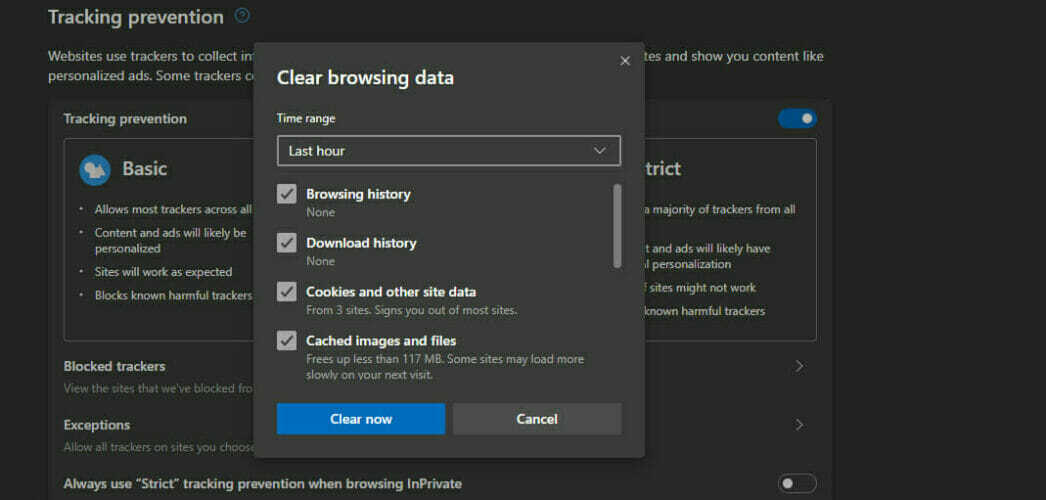
- Klik Jasno sada.
Resetirajte Mozilla Firefox
- Otvorite izbornik preglednika i idite na Pomozite odjeljak.
- Izaberi Informacije o rješavanju problema.
- Klik Osvježite Firefox.

Poništite Google Chrome
- Kliknite na izbornik s tri točke.
- Tip Resetiraj u okviru za pretraživanje.
- Odaberite Vratite postavke na izvorne zadane vrijednosti.
- Udari Resetiraj gumb za pokretanje procesa.

I to je sve što trebate znati kako biste se klonili ili spriječili da se adware infiltrira na vaše uređaje.
Recite nam jeste li uspjeli ukloniti pogrešku 268d3. Slobodno koristite odjeljak za komentare.
U budućnosti svakako spriječite zlonamjerne napade na mreži pomoću naših vodiča u Antivirusni centar.
Označite Odjeljak Pogreške u sustavu Windows za lak pristup našoj punoj zbirci korisnih vodiča.
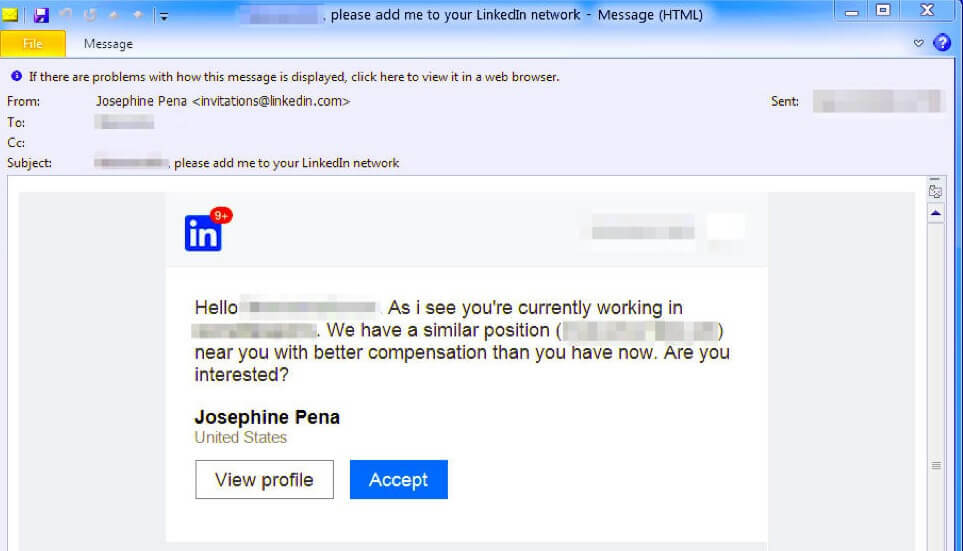
![Kako ispraviti pogrešku ažuriranja sustava Windows Defender 0x800704e8 [BRZI VODIČ]](/f/c0f99676a47268e5ac8581e3e9a65b0c.jpg?width=300&height=460)